
ACDSee官方免费版是目前最流行的数字图象处理软件。ACDSee官方免费版广泛应用于图片的获取、管理、浏览、优化,可以从数码相机和扫描仪高效获取图片,便捷查找、组织和预览。ACDSee官方免费版能快速、高质量显示您的图片,再配以内置的音频播放器,可以畅享用它播放出来的精彩幻灯片。
| 相关软件 | 版本说明 | 下载地址 |
|---|---|---|
| ACDSee Pro 10 | 中文版 | 查看 |
| ACDSee2019 | 简体中文版 | 查看 |
| 嗨格式Heic图片转换器 | 官方版 v1.0.14.1436 | 查看 |
| 云橙图片压缩软件 | 官方版 v5.6.6 | 查看 |
|
VSCO Cam |
官方最新版v16.0 |
查看 |

常见问题
ACDSee作为一款广受欢迎的图片管理软件,有时用户可能会遇到图片编辑功能失效的情况。以下是一些常见原因及其解决方法:
兼容性问题
原因:ACDSee的版本可能与操作系统或其他软件不兼容,导致图片编辑功能无法正常工作。
解决方法:确保ACDSee和操作系统、其他相关软件的版本兼容性良好,并及时更新软件。
软件更新问题
原因:如果用户的ACDSee版本过旧,可能会出现一些功能失效的情况。
解决方法:定期检查ACDSee官网或软件自动更新功能,确保使用最新的版本。
常见问题引起的功能失效
原因:配置错误、损坏的软件安装文件、缺少必要的插件等都可能导致编辑功能无法正常工作。
解决方法:尝试重新安装ACDSee软件、修复配置问题或下载并安装所需的插件。
ACDSee启动时报错的原因及解决方法
当ACDSee启动时出现错误,即使卸载重装也无法解决,可能是由于数据库文件损坏或注册表键值错误。以下是一些解决方法:
更改数据库文件位置
方法:更改数据库文件夹位置,避免在常用文件夹中造成混乱。
删除损坏的数据库文件
方法:直接删除数据库文件夹中的所有文件,让ACDSee自动重建数据库。
清理ACDSee的注册表键值
方法:删除ACDSee注册表相关键值并重装即可。
ACDSee的基本使用技巧
如何压缩图像
打开需要处理的图片。
选择左上角的按钮或直接进入编辑模式。
使用快捷键“Ctrl + A”全部选择图片。
进入压缩选项进行操作。
如何查找照片
方法:单击ACDSee窗口左上角的“文件夹”格窗,然后点击文件的旁边的“+”号以显示其子文件夹,接着点击包含图片的文件夹查看缩略图。
如何从相机获取照片
步骤:单击文件中的“获取照片-从相机或者读卡器”,选择全部并点击完成。
用户对ACDSee的评价和使用情况
尽管存在一些争议,但ACDSee仍然是一款功能强大且易于使用的图片管理软件。特别是对于非专业人士来说,ACDSee提供了一个简单有效的解决方案来浏览和管理他们的照片集合。
通过以上信息,希望能帮助您更好地使用ACDSee看图,解决常见问题,享受高效便捷的照片管理体验。
系统需求
硬件配置
①英特尔® 奔腾® III/AMD Athlon 或同级别处理器(建议使用英特尔® 奔腾® 4/AMD Athlon XP 或同级处理器)
②512 MB RAM(建议使用 1 GB RAM)
③310 MB 空闲硬盘空间(建议留出 1 GB)
④分辨率为 1024 x 768 的高彩色显示适配器 (建议使用 1280 x 1024)
系统软件
①Microsoft Windows XP 带 Service Pack 3、Windows Vista、Windows 7、Windows 8 或 Windows 10
②微软DirectX DirectX 9.0或更高

使用技巧
(1)使用ACDsee浏览图片:
1、双击桌面上的ACDSee快捷图标,打开ACDsee缺省的Browse窗口。
2、单击浏览工具栏中的[Folders],在下面的树型目录中找到要浏览图片的文件夹,文件列表窗口中将显示文件夹中所有图片。
3、单击一幅图片,预览面板中将显示图片内容。注:此时可以在文件列表工具栏的[mode]下拉列表框中选择改变显示图片文件的方法。
4、要打印图片,可以先在文件列表中单击选中图片,再单击主工具栏的[print]按钮,然后,单击下面活动工具栏中的[print]即可进入打印程序。
5、要将选中的图片发E-mail, 可以先在文件列表中单击选中图片,再单击主工具栏的[Share]按钮, 然后,单击下面活动工具栏中的[E-mail]即打开发送邮件的对话框。将打开View窗口按实际大小显示窗片。
6、要将图片设置为桌面墙纸,可以先在文件列表中单击选中图片,再单击主工具栏的[Creat], 然后,单击下面活动工具栏中的[Wall Paper]下拉列表框,可以选择墙纸的铺设方式。
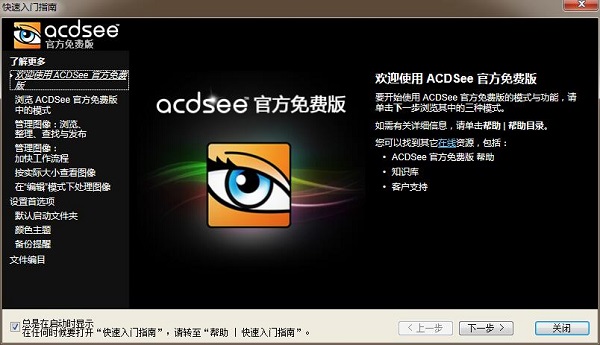
(2)高效利用管理图像:加快您的工作流程!
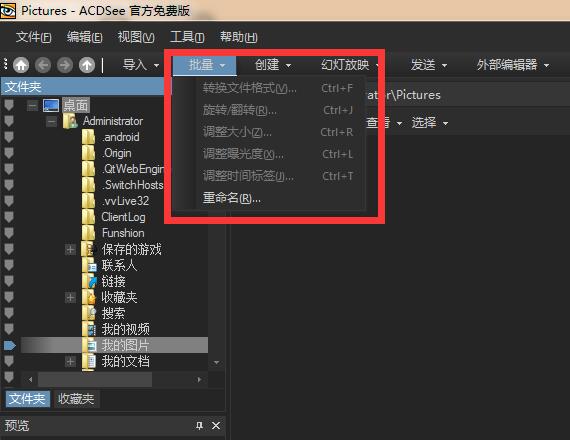
①借助“管理模式中的下拉菜单能够轻松访问提高工作效率的工具。
②使用批量工具同时编辑与整理多个文件。
③使用创建I具来按多种输出形式进行发布,如PDF. PPT. HTML以及存档文件。
④利用发送工具通过电子邮件发送相片,或将文件上载到FTP站点或相片社区中。
⑤运行幻灯放映或刻录蓝光DVD。
(3)在“编辑”模式下处理图像
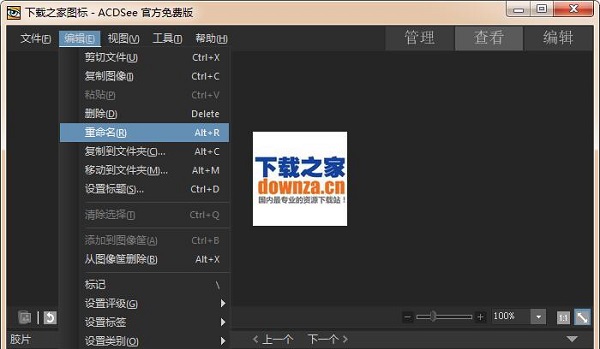
①使用ACDSee的编辑I具可进行像素级别更改。
②消除闪光相片中的红眼,并使用修复或克隆画笔来消除灰尘与瑕疵。
③使用选择范围工具将滤镜应用于相片中的特定区域。
④将系列画笔效果应用至相片的特定区域或微小区域。
⑤通过添加文本边框、晕影或特殊效果来准备要发布的相片。
【延伸阅读】
ACDSee在图片上加马赛克的具体使用教程:http://www.5119.cn/xy/48315.html
ACDSee中利用魔术棒抠图的具体操作过程:http://www.5119.cn/xy/48313.html
ACDSee剪切文件的具体操作教程:http://www.5119.cn/xy/48312.html
ACDSee去除重复照片的相关教程:http://www.5119.cn/xy/47898.html
功能特色
1、管理功能
浏览速度快、按您的方式加以整理、有意义的元数据、立刻查找、管理各种文件
2、查看功能
让 ACDSee 久负盛名的查看速度为您所用,让您有更多的时间欣赏图片,而不是等待它们打开。可以查看最新图片,放大图片细节以及欣赏实际大小的炫目视图。无论以何种方式查看,ACDSee官方免费版都能给您满意的速度。

(图片来自ACDSee官网)
3、编辑功能
让您的佳作更完美。利用简单易用的编辑工具,打造出令人惊艳的专业效果。原始图片始终妥善保存,因此您随时都可以重新开始。
4、分享功能
借助 ACDSee,有诸多方式可以分享您的美好记忆。无论喜欢采用打印、上载或电子邮件中的哪一种,ACDSee官方免费版都能让您轻松地激起亲朋好友及所有人的回忆。
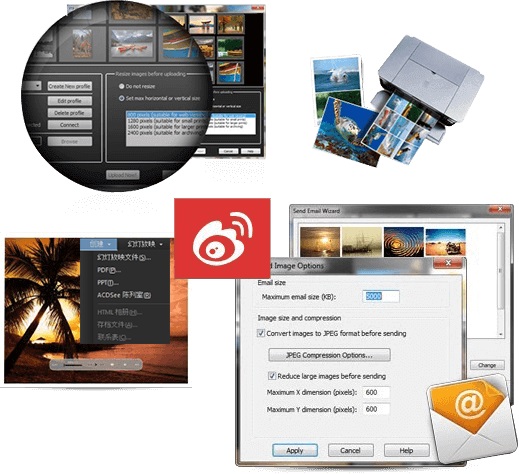
(图片来自ACDSee官网)
新增功能
跟踪日益庞大的相集。对脏乱透顶的图片进行润色。为本就活色生香的图片再添魔力,令人无法忘却。在 ACDSee官方免费版中,您可以更快速、更轻松地实现这一切。
①轻松好用的编辑画笔
“编辑画笔”可以非常容易且迅速地将任何编辑效果应用至图片的特定部分。选择画笔大小和羽化值,准确实现您想获得的效果。
②分层关键词
通过分层关键词整理相集,以远超以往的方式分拣图片。
③智能模糊
使用“智能模糊”滤镜模糊细节较少甚至完全没有细节的区域,同时保留图片的清晰度和重要细节。
④改进的杂点消除
再也不用放弃那些颗粒感较重的高 ISO 图片。使用 ACDSee 改进的杂点消除控件挽救这些图片,以获得更加平滑和更为自然的效果,同时保存下尽可能多的边缘细节。
⑤改善红眼
增强的红眼消除工具可以快速解决恼人的红眼问题,显著改善图片的效果。
⑥清晰度编辑工具
略微加点额外的清晰度,或是添上柔和、梦幻的效果。“清晰度”工具可以捕捉图片的中间色调,而不会影响高光或阴影区域。
⑦颜色管理
正确地对位于 sRGB 之外的颜色空间中的图片进行颜色管理,这样您在屏幕中所看到颜色的色调便会更为贴近现实情况。
同类软件推荐
CAD快速看图是一款最小最快的看图软件,它的打开速度是很快的,浏览起来也很流畅,无需安装任何字体。CAD快速看图是理想的看图软件,打开图纸快人一步。
美图看看是由美图秀秀推出的看图软件,完美兼容所有主流图片格式,采用自主研发的图形引擎,用户好评度是很高的。美图看看的图片显示更加清晰,有丰富的幻灯效果。

 嗨格式抠图大师 官方版 v1.4.151.0
嗨格式抠图大师 官方版 v1.4.151.0
 photoshop cs6 破解版
photoshop cs6 破解版
 coreldraw 9 简体中文版
coreldraw 9 简体中文版
 Sketchup2020 最新版
Sketchup2020 最新版
 风云抠图 官方版 v2.0.0.1
风云抠图 官方版 v2.0.0.1
 Exposure2021 官方版
Exposure2021 官方版


























